WPS表格內容插入Word文檔的方法教程
時間:2023-03-10 11:33:34作者:極光下載站人氣:2682
wps是一款非常受歡迎的辦公軟件,在其中我們可以同時編輯和處理word文檔,excel表格和powerpoint演示文稿,并且還支持手機版后電腦版,可以方便我們隨時隨地進行辦公。如果我們希望將WPS表格中的內容導入Word,小伙伴們知道具體該如何進行操作嗎,其實操作方法是非常簡單的。我們只需要借助復制粘貼功能就可以輕松實現想要的效果了。在WPS表格中復制內容后,在Word中點擊進入“選擇性粘貼”窗口,然后選擇“WPS表格對象”等粘貼方式就可以了,非常地簡單。接下來,小編就來和小伙伴們分享具體的操作步驟了,有需要或者是有興趣了解的小伙伴們快來和小編一起往下看看吧!
操作步驟
第一步:點擊打開WPS表格,選中需要的數據,按Ctrl+C鍵進行復制,或者右鍵點擊一下選擇“復制”按鈕進行復制;
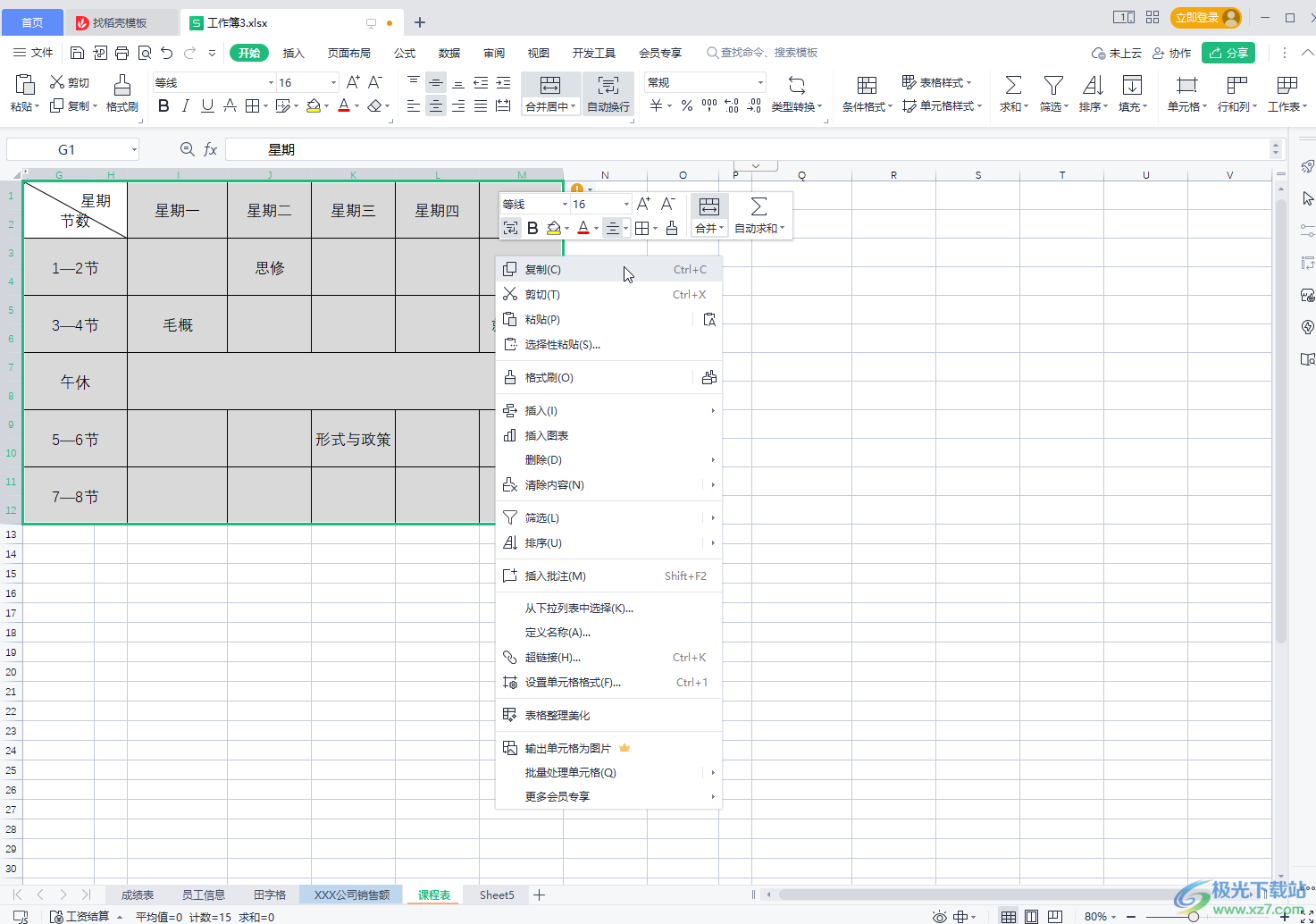
第二步:在Word文檔中按Ctrl+V鍵進行復制,可以看到粘貼的內容顯示不全,并且出現了粘貼選項圖標,點擊一下該圖標并在子選項中點擊“選擇性粘貼”;
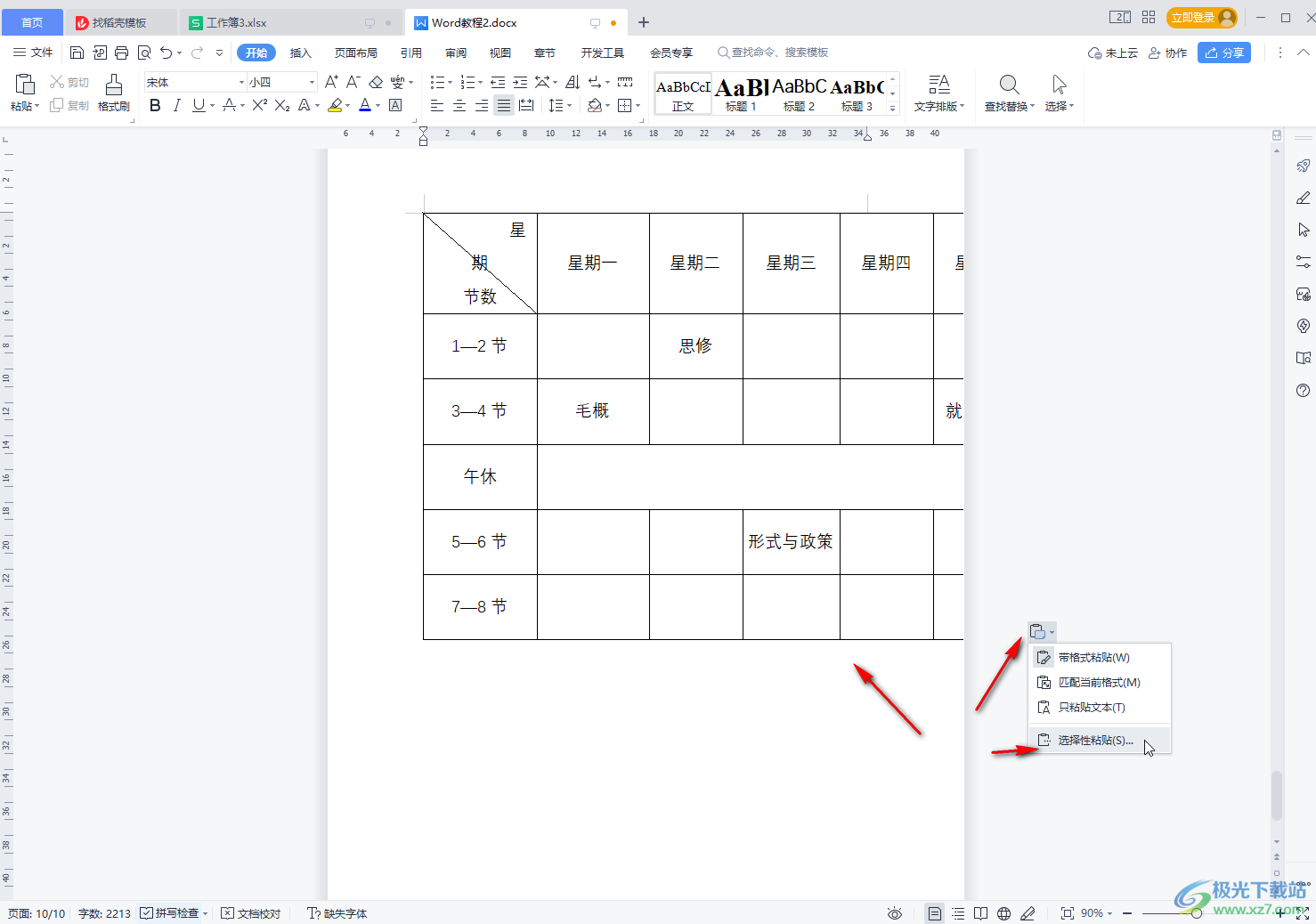
第三步:也可以點擊選擇需要粘貼的地方后,在“開始”選項卡中點擊“粘貼”——“選擇性粘貼”;
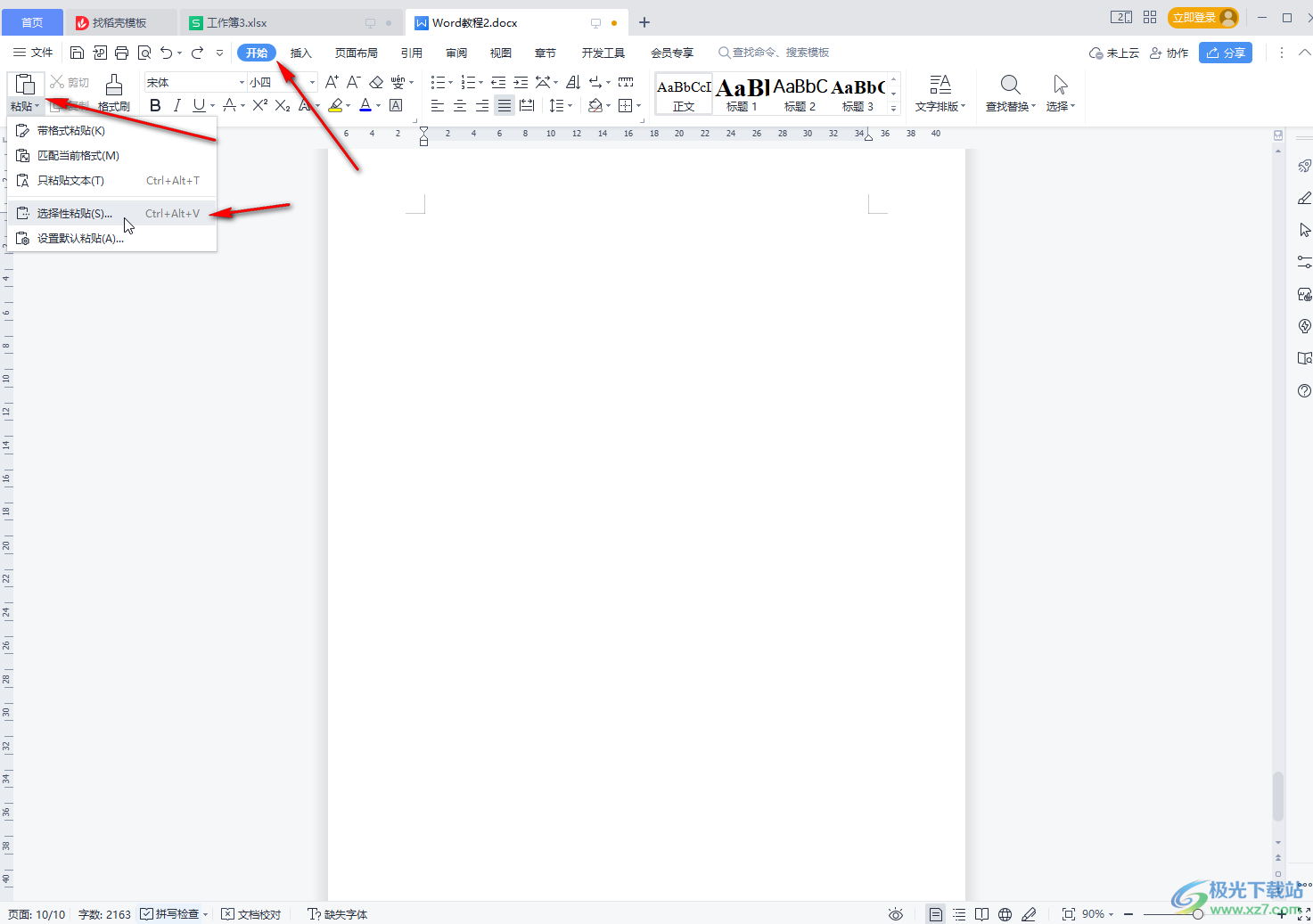
第四步:在打開的窗口中點擊“粘貼”,然后可以選擇“WPS表格 對象”或者“圖片”,我們這里點擊選擇“WPS表格對象”并進行確定;
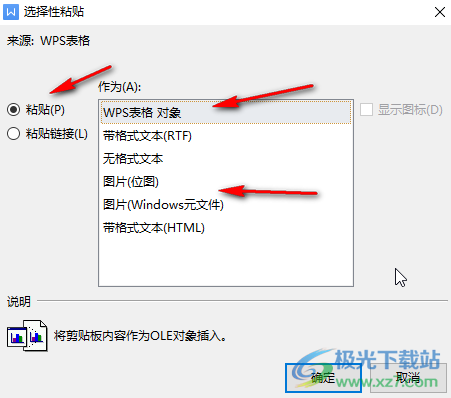
第五步:可以看到表格內容以圖片的形式存儲了,后續雙擊可以打開表格編輯數據,如果我們在選擇項粘貼窗口選擇“圖片”,后續不可以編輯數據內容,小伙伴們可以按需選擇粘貼方式。
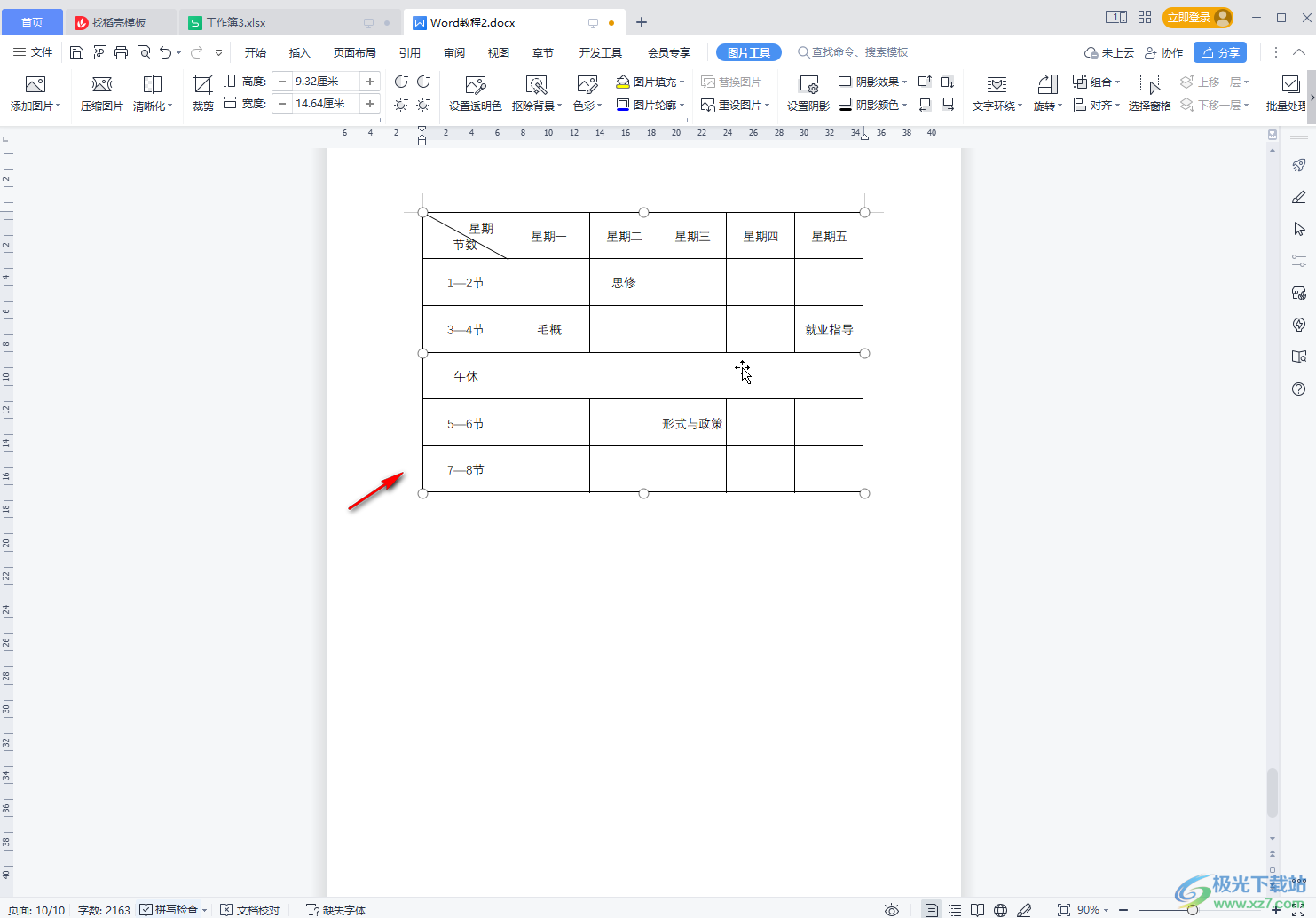
以上就是電腦版WPS表格中的內容導入Word的方法教程的全部內容了。在選擇性粘貼窗口,我們也可以點擊選擇“粘貼鏈接”,這樣后續在WPS表格中更改數據時,會在Word中進行更新。

大小:240.07 MB版本:v12.1.0.18608環境:WinAll, WinXP, Win7, Win10
- 進入下載
相關推薦
相關下載
熱門閱覽
- 1百度網盤分享密碼暴力破解方法,怎么破解百度網盤加密鏈接
- 2keyshot6破解安裝步驟-keyshot6破解安裝教程
- 3apktool手機版使用教程-apktool使用方法
- 4mac版steam怎么設置中文 steam mac版設置中文教程
- 5抖音推薦怎么設置頁面?抖音推薦界面重新設置教程
- 6電腦怎么開啟VT 如何開啟VT的詳細教程!
- 7掌上英雄聯盟怎么注銷賬號?掌上英雄聯盟怎么退出登錄
- 8rar文件怎么打開?如何打開rar格式文件
- 9掌上wegame怎么查別人戰績?掌上wegame怎么看別人英雄聯盟戰績
- 10qq郵箱格式怎么寫?qq郵箱格式是什么樣的以及注冊英文郵箱的方法
- 11怎么安裝會聲會影x7?會聲會影x7安裝教程
- 12Word文檔中輕松實現兩行對齊?word文檔兩行文字怎么對齊?
網友評論